Príliš vysoká teplota môže totiž komponenty počítača negatívne ovplyvniť či už nižším výkonom alebo kratšou životnosťou. V horšom prípade môže nebezpečne vysoká teplota komponenty trvalo poškodiť. Preto pozorne čítajte ďalej, v tomto článku vám vysvetlím ako na to a to všetko s voľne dostupnými nástrojmi.
Prečo kontrolovať teplotu pc alebo notebooku?
Občasná kontrola teploty komponentov v počítači alebo notebooku nie je vôbec na škodu. V prípade notebooku môže vyššia teplota signalizovať, že je nutné notebook vyčistiť od prachu.
Vyššia teplota môže byť spôsobená aj nefunkčným ventilátorom v samotnej skrinke počítača, prípadne ventilátorom grafickej karty alebo procesora.
V prípade vyššej teploty procesora, je vhodné skontrolovať či je dobre nanesená teplovodivá pasta.
Na zistenie teploty počítača budeme potrebovať
Program na zobrazenie informácií o nainštalovaných komponentoch v počítači HW Info. Myslím že názov programu je veľmi výstižný a netreba sa ním ďalej nejako viac zaoberať. Okrem zobrazenia komponentov, umožňuje aj zobrazenie teploty všetkých súčiastok v počítači.
Program HW Info stiahnete na adrese www.hwinfo.com/download. Program je dostupný zdarma a dostupný je aj vo verzii Portable, čo znamená že ho nie je nutné inštalovať na to, aby sa dal používať.
Postup na zistenie teploty pc
Stiahneme program HW info na stránke www.hwinfo.com/download. a nainštalujeme ho, prípadne spustíme, ak ste stiahli verziu Portable, pri ktorej nie je nutná inštalácia.
Spustíme program HW Info a zaškrtneme možnosť “Iba senzory”. Takto sa nám zobrazia iba teploty komponentov. Potom kliknite na tlačidlo “Štart“
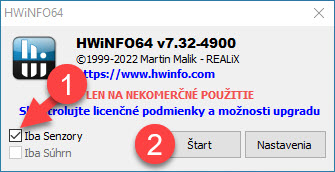
Teraz sa vám otvorí okno “Stav senzorov”, kde uvidíte jednotlivé komponenty počítača a zároveň aj ich teplotu. Okrem teploty je tu však množstvo ďalších údajov, ktoré možno nechcete vidieť. Odporúčam ich preto skryť a to urobíme nasledovne.
V programe HW Info klikneme na tlačidlo Konfigurácia senzorov.
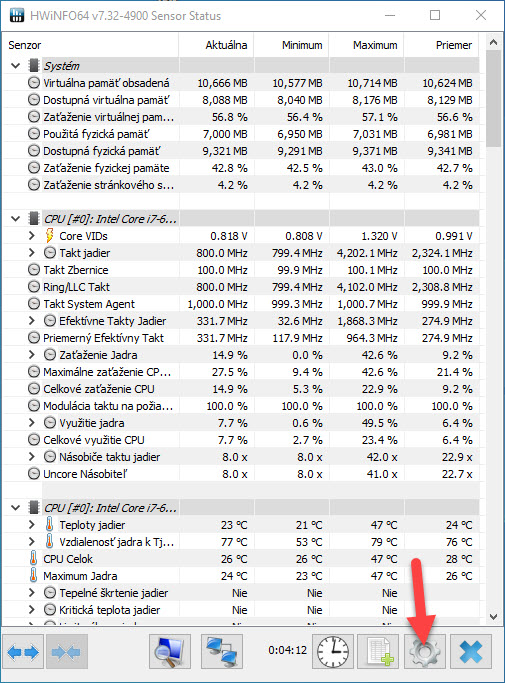
V nastaveniach senzorov – zobraziť hodnoty, teraz odznačíme všetko okrem teploty, tak ako to môžete vidieť na obrázku nižšie a potvrdíme tlačidlom OK.
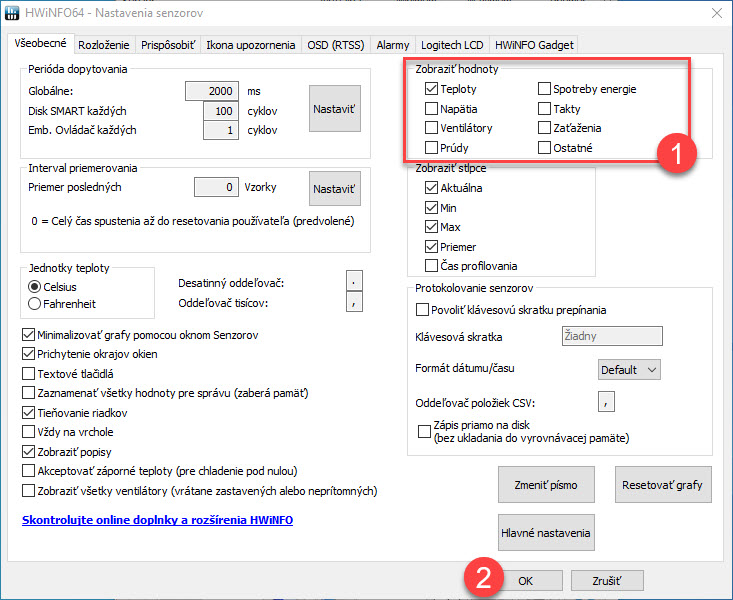
Teraz by ste mali vidieť už len teplotu jednotlivých komponentov počítača, tak ako to je na obrázku nižšie.
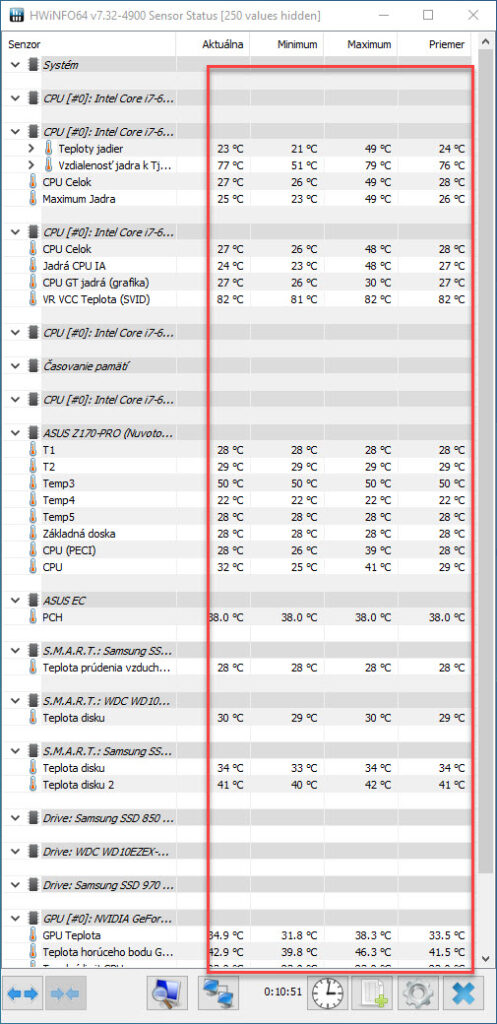
 Podporte nás
Podporte nás





NEFUNGUJE